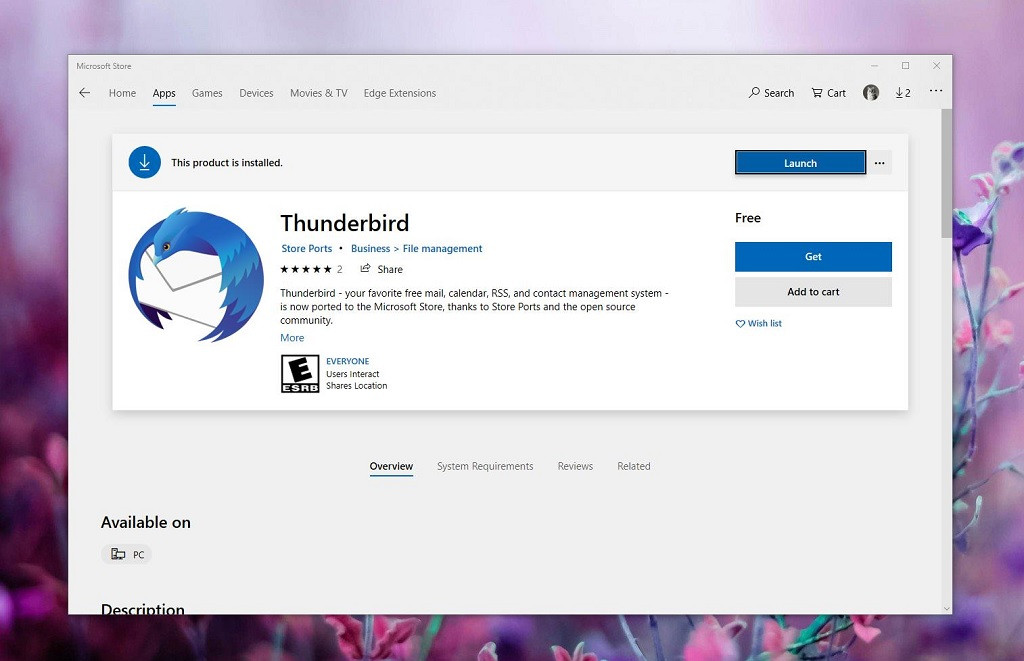
Kun sinulla on henkilökohtainen tai yrityksen logo, on hienoa, että voit laittaa kuvan allekirjoituksen Mozilla Thunderbird -sähköpostiin. Tämä menettely on melko yksinkertainen, sinun on määritettävä vain joitain näkökohtia tilin ja Valmis! Ikään kuin se ei olisi tarpeeksi, Thunderbirdin avulla voit lisätä kuvan myös verkkoon mielesi mukaan.
Mitä sinun on tehtävä, jotta sinulla on kuvan allekirjoitus Mozilla Thunderbird -postissa?
Ensinnäkin sinun tulisi tietää, että Thunderbird-valikkopalkki on välttämätön, jos sinulla ei ole sitä, voit aktivoida sen. Voit tehdä tämän napsauttamalla hiiren oikealla painikkeella Thunderbird-ikkunan kirjelomaketta, näet valikon ja sinun on valittava ”valikkorivi”.
Kun sinulla on tämä palkki, kaikki on muutamassa minuutissa. Aloita napsauttamalla ”Työkalut”, vieritä alas ja valitse ”Tilin asetukset”. Tämä luo ponnahdusikkunan missä näet kaikkien rekisteröityjen tilien asetukset.
Aseta allekirjoitus kuvalla
Löydät rivin, joka sanoo ”Liitä tiedoston (teksti, HTML tai kuva) allekirjoitus”, sinun on aktivoitava tämän vaihtoehdon ruutu, jotta voit lisätä kuvan. Sen on oltava HTML-tiedosto, jos sinulla ei ole sitä, sinun on tehtävä joitain muita asioita.
Sulje määrityspaneeli ja siirry ”Kirjoita” -kohtaan, kun olet siellä, luot sisältöruutua allekirjoituksesi luomiseen. Sinun on sijoitettava allekirjoituksessa oleva teksti, annettava sille muoto, koko, paksuus, väri, lyhyesti sanottuna allekirjoituksellesi haluamasi ilme.
Valitse kuvalle kirjoitusruudussa ”Lisää” ja valikosta ”Kuva”, sinulla on kaksi vaihtoehtoa kuvan määrittämiseksi. Ensimmäinen Internetissä olevan kuvan URL-osoitteen kautta, toinen valitsemalla tietokoneellesi tiedosto.
Todennäköisesti haluat käyttää tiedostoa tietokoneeltasi, valitse se ja napsauta ”OK”, tarkista vaihtoehto ”Älä käytä vaihtoehtoista tekstiä”. Nyt kuva on ladattu, sinun tarvitsee vain säätää se haluamaasi kokoon, sinun täytyy vain tallentaa se ”Tiedosto> Tallenna nimellä”, tallentaa se HTML-muodossa.
Nyt sinun on vain tehtävä edelliset vaiheet uudelleen ja kun aktivoit vaihtoehdon ”Liitä tiedoston allekirjoitus (teksti, HTML tai kuva)”. Tämä pyytää sinua valitsemaan tiedoston, etsimään juuri luomasi tiedoston ja lataamaan sen, allekirjoitus on valmis, sinun tarvitsee vain napsauttaa ”OK”.
Vahvistaaksesi, että kirjoitat vain ”Kirjoita” uudelleen ja näet allekirjoituksesi kuvalla Mozilla Thunderbird -sähköpostissa. Jokaisella lähettämälläsi sähköpostilla on nyt ennalta määritetty allekirjoitus. Muista, että sinun on määritettävä yksi kullekin tilille erikseen. Jos haluat aloittaa keskustelun tai keskustella kontaktien kanssa, voit tehdä sen helposti ja ilman mitään komplikaatioita.
Miksi laittaa kuvan allekirjoitus Mozilla Thunderbird -sähköpostiin?
Monesti Thunderbirdin kautta käytetyt sähköpostit ovat ammattityyppisiä, eli ne sekoittavat työtä, asiakkaita, tehtäviä ja paljon muuta. Tämän vuoksi jokaisella viestillä on oltava allekirjoitus anna viestin kirjoittajan oikeellisuus.
Yksinkertaisen allekirjoituksen asettaminen voi olla helppoa, mutta monta kertaa yrityksen tunnistaminen on välttämätöntä, joten kuvan sijoittamisesta tulee tärkeää. Tämä voi auttaa viestin vastaanottajaa helposti tunnistamaan, mistä se tulee.

Tämä vaihtoehto on hyödyllinen monissa asioissa, se voi toimia jotain edustavaa ja erilaista sinulle tai yrityksellesi. Siksi käyttö on varsin mielenkiintoinen, muista, että voit myös muotoilla kuvan mukana olevan tekstin.
Logot ovat yksi käytetyimmistä tämän tyyppisissä allekirjoituksissa, jotka antavat homogeenisuuden saman yrityksen eri työntekijöiden sähköpostien välillä. Lisäksi, on hyvä sisällyttää nämä kuvat luottamuksen lisäämiseksi asiakkailta.
Muista, että brändisi tunnistaminen saa ihmiset aina paremmin tuntemaan sen, joten on suositeltavaa, että asetat tämän tyyppisen allekirjoituksen ja synkronoit Thunderbird-kalenterin Google-kalenterin kanssa, jotta et menetä mitään. Sähköpostisi näyttävät hyvältä ja erittäin ammattimaiselta lisäämällä kuvan allekirjoitus Mozilla Thunderbird -sähköpostiin.